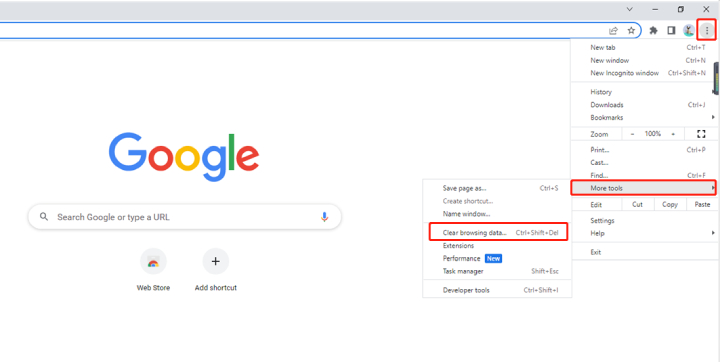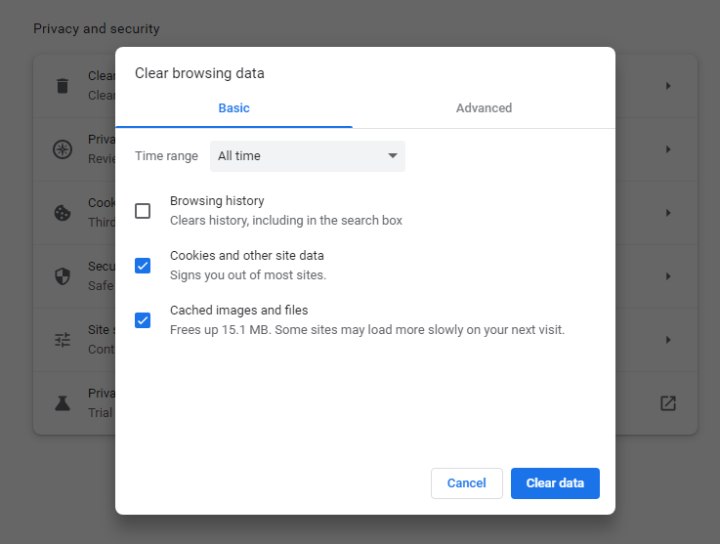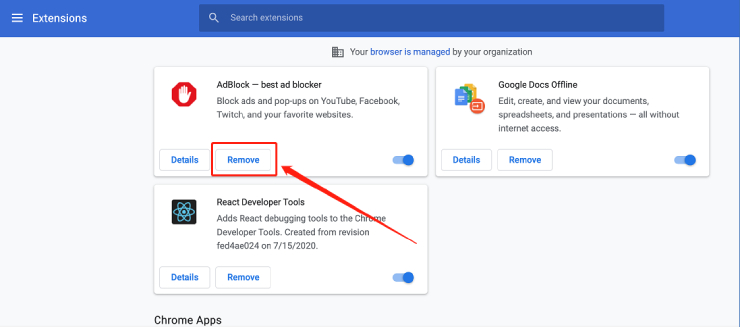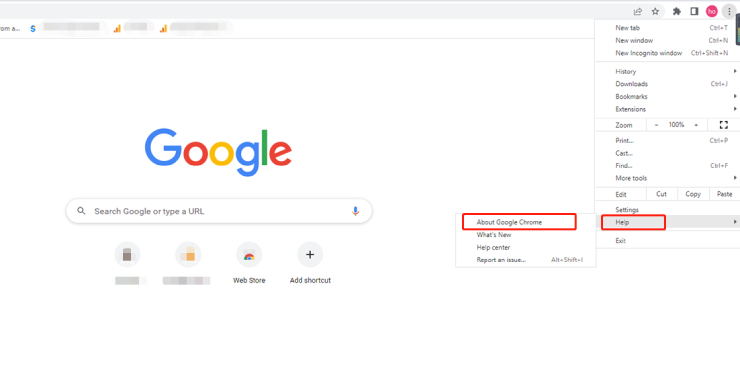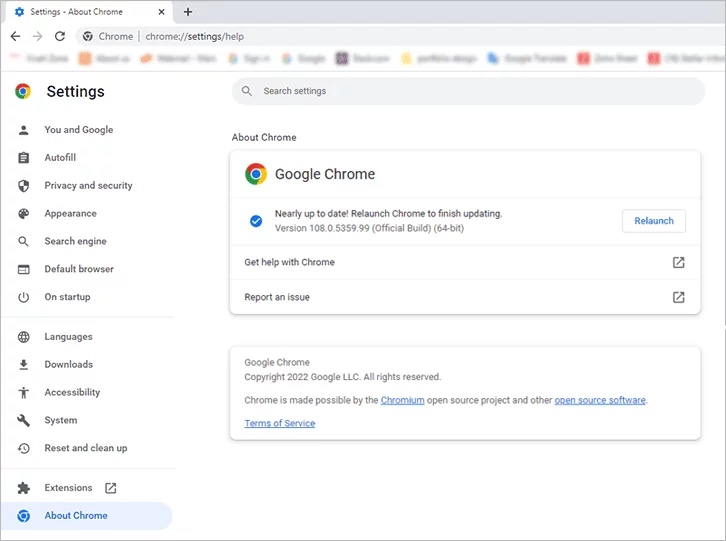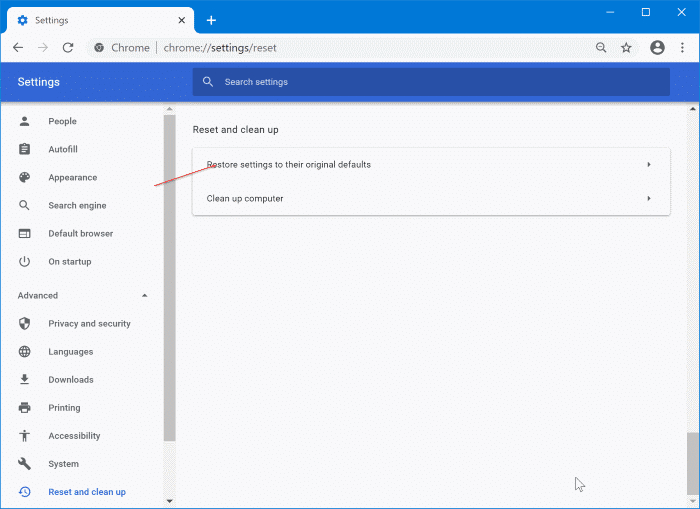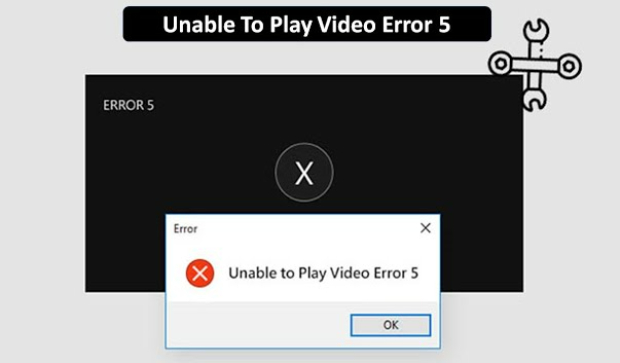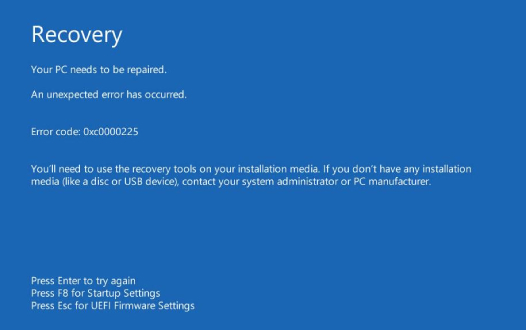Este Arquivo de Vídeo Não Pode Ser Reproduzido - Código de Erro 224002[Resolvido!]
Você está enfrentando o código de erro 224002 ao reproduzir vídeos no seu computador? Baixe o 4DDiG File Repair para que você se livre das interrupções e desfrute novamente de uma reprodução de vídeo sem problemas.
5 minutos de leitura
Atualizado em 2025-12-15 14:50:56 para Corrigir Vídeo Corrompido
Você tentou assistir a um vídeo, mas recebeu a seguinte mensagem de erro: "Este vídeo não pode ser reproduzido - código de erro 224002"? Se estiver enfrentando esse problema, você não está sozinho. Muitos usuários encontraram esse erro ao tentar assistir a seus vídeos favoritos.
Mas não se preocupe! Neste guia detalhado, analisaremos as possíveis causas desse erro e forneceremos a você 7 correções eficazes para resolver o problema. Com as nossas instruções passo a passo, você poderá se livrar do código de erro 224002 e voltar a assistir aos seus vídeos favoritos. Então, vamos começar.
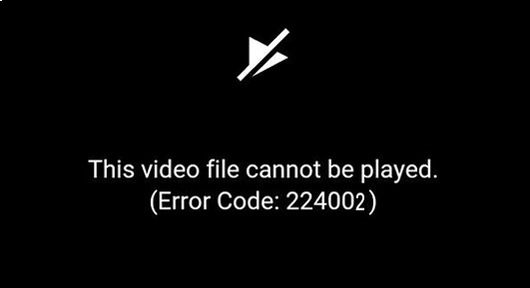
Parte 1. Visão Geral do Código de Erro 224002
Para que você entenda melhor o código de erro 224002 e sua solução, vamos começar com uma visão geral de sua natureza.
O Código de Erro 224002 é um erro comum de reprodução de vídeo normalmente associado ao JW Player, um popular reprodutor de vídeo HTML5 usado por muitos sites para streaming e exibição de vídeos. Quando os usuários encontram a mensagem de erro "Este vídeo não pode ser reproduzido, código de erro 224002", isso indica que o player encontrou um problema ao tentar carregar ou reproduzir o vídeo incorporado na web ou que há um problema com o próprio arquivo de vídeo.
Mas o que exatamente causa o código de erro 224002? Vamos discutir isso em detalhes.
Parte 2. O Que Causa o Código de Erro 224002?
Há vários motivos por trás do código de erro 224002, e conhecê-los ajudará você a se livrar dele rapidamente. A seguir, você encontrará as possíveis causas desse erro.
- Arquivo de Vídeo Corrompido: O arquivo de vídeo que você está tentando reproduzir pode estar corrompido ou danificado, causando problemas de reprodução e disparando o erro.
- Formato de Vídeo Incompatível: O arquivo de vídeo que está sendo reproduzido pode estar em um formato ou codec não suportado que o reprodutor de vídeo ou a plataforma de streaming não pode decodificar ou manipular adequadamente. Nesses casos, é gerado o erro 224002.
- Navegador Desatualizado: Se o navegador que está sendo usado para reproduzir o vídeo estiver desatualizado, ele poderá não oferecer suporte ao formato de vídeo ou aos recursos necessários. Como resultado, você poderá encontrar o código de erro 224002.
- Problemas de Conectividade com a Rede: Em alguns casos, problemas de rede, como conexões de Internet lentas ou instáveis, podem interferir na reprodução de vídeo, acionando o código de erro 224002.
- Problemas de Servidor de Mídia ou Hospedagem: Se o arquivo de vídeo estiver hospedado em um servidor de mídia, pode haver problemas com a configuração do servidor, permissões de arquivo ou conectividade de rede.
- Ad Blockers ou Extensões: Certos ad blockers (bloqueadores de anúncios) ou extensões de navegador podem interferir na reprodução de vídeo, causando erros como o erro 224002. Essas extensões podem bloquear os scripts necessários ou interromper a funcionalidade do player de vídeo.
Portanto, esses são os motivos comuns por trás do código de erro 224002. Agora vamos discutir como você pode se livrar desse erro de forma rápida.
Parte 3. Como Corrigir o "Este Vídeo Não Pode Ser Reproduzido - Código de Erro 224002"
Quando você recebe o código de erro 224002 no vídeo, há várias soluções que você pode tentar. Abaixo, listamos as 7 principais soluções que ajudarão você a corrigir o código de erro 224002 e a reproduzir o vídeo novamente sem problemas.
Solução 1. Limpar o Cache e Cookies do Navegador
Se você estiver reproduzindo um vídeo online, mas se deparar com a mensagem "Este vídeo não pode ser reproduzido 224002" no Chrome, a primeira solução que você pode tentar é limpar o cache e os cookies no Chrome. Para isso, siga os passos indicados abaixo.
- Abra o Google Chrome e clique no ícone de menu com três pontos.
Vá para "Limpar dados de navegação".

- Selecione "Imagens e arquivos armazenados em cache" (e "Cookies e outros dados do site", se desejar).
Escolha o intervalo de tempo em "Período" como "Todo o período" e clique em "Remover dados".

- Depois disso, feche e reabra o Chrome e tente acessar o vídeo novamente.
Solução 2. Desativar as Extensões do Navegador
Às vezes, as extensões do navegador podem interferir na reprodução de vídeo e acionar o código de erro 224002. Ao desativar essas extensões, você pode determinar se elas estão causando o problema ou não.
Siga os passos abaixo para desativar as extensões do navegador no Google Chrome:
- Abra o Google Chrome em seu computador.
- Clique no ícone do menu de três pontos no canto superior direito.
- No menu suspenso, passe o mouse sobre a opção "Extensões" e clique em "Gerenciar extensões" no submenu. Isso abrirá a página Extensões.
Na página Extensões, você verá uma lista de todas as extensões instaladas no Chrome. Para desativar uma extensão, você deve clicar no botão "Remover" ou desativar o botão ao lado dela.

Repita esse processo para cada extensão que você for desativar, até que o código de erro de vídeo 224002 desapareça.
Solução 3. Atualizar seu Navegador
Atualizar o navegador para a versão mais recente é outra solução eficaz para corrigir o código de erro 224002. Navegadores desatualizados podem não ter atualizações essenciais e compatibilidade com novas tecnologias de reprodução de vídeo, o que leva a erros durante a reprodução de vídeo.
Ao atualizar o navegador, você pode aumentar a compatibilidade e possivelmente resolver o problema.
- Abra o Google Chrome e clique no ícone de três pontos no canto superior direito.
Na parte inferior da lista, passe o mouse sobre a "Ajuda" e clique em "Sobre o Google Chrome".

- Em seguida, o navegador verificará se há atualizações disponíveis. Se você encontrar uma atualização, ela será baixada automaticamente.
Depois que o navegador for atualizado, você deve reiniciá-lo. Em seguida, execute novamente o vídeo desejado e veja se o problema foi resolvido.

Solução 4. Redefinir as Configurações do Navegador para Corrigir o Código de Erro 224002
Se o seu navegador estiver atualizado, mas você ainda estiver enfrentando o código de erro 224002. É hora de redefinir as configurações do navegador. Isso ajuda a descartar quaisquer configurações conflitantes ou que possam estar causando o erro de reprodução.
Veja como você pode redefinir as configurações no Google Chrome:
- Abra o Google Chrome e clique no ícone de três pontos no canto superior direito.
- Vá até a lista e clique em Configurações.
Clique na guia "Redefinir configurações" e, em seguida, clique em "Restaurar configurações para os padrões originais".

Confirme sua escolha quando solicitado.

Após a conclusão do processo de redefinição, reinicie o navegador e tente reproduzir o vídeo novamente para verificar se o código de erro 224002 continua.
Solução 5. Corrigir Arquivos de Vídeo Corrompidos e Danificados com a Ferramenta de Reparo de Vídeo
Se você estiver encontrando o código de erro 224002 especificamente com um determinado arquivo de vídeo, é possível que o próprio arquivo esteja corrompido ou danificado. Nesses casos, você pode baixar o vídeo e corrigi-lo com uma ferramenta de reparo de vídeo para ajudar a resolver o problema. Uma ferramenta recomendada é o 4DDiG File Repair que foi desenvolvida para lidar com vários tipos de corrupção de vídeo e oferece um processo de reparo direto em apenas três passos simples.
Aqui estão algumas das principais vantagens do 4DDiG File Repair que você deve conhecer:
- Permite que você repare rapidamente vários tipos de vídeos corrompidos e danificados.
- Repara vários vídeos ou fotos de uma só vez.
- Permite que você pré-visualize o vídeo reparado antes de salvá-lo.
- Suporta uma ampla variedade de formatos de vídeo, incluindo MP4, MOV, AVI, MKV e outros.
- Possui kit de ferramentas para melhorar a qualidade do vídeo e colorir vídeos em preto e branco.
Ao analisar essas vantagens, você deve estar ansioso para saber como pode usar o 4DDiG File Repair e corrigir o erro 224002 devido a vídeos corrompidos. Aqui estão os passos que você pode seguir:
Instale e inicie a ferramenta 4DDiG File Repair em seu computador. Localize a guia "Reparo de Vídeo" e, em seguida, clique no botão "Iniciar" abaixo de "Corrigir Erros de Vídeo".
Download GrátisDownload Seguro
Download GrátisDownload Seguro

Adicione os arquivos de vídeo corrompidos que estão acionando o código de erro 224002. Após o upload, clique no botão "Iniciar Reparo" e aguarde a conclusão do reparo.

Quando o processo for concluído, pré-visualize o vídeo reparado. Se estiver reproduzível, clique no botão "Exportar" e salve-o em seu computador.
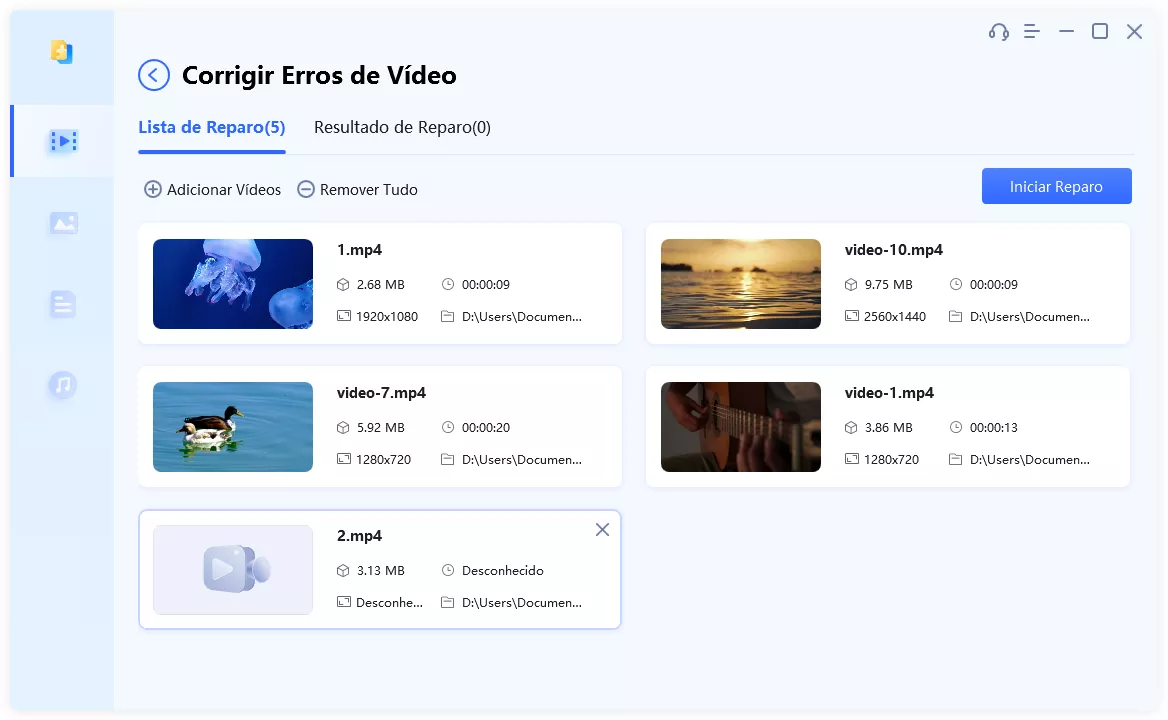
Solução 6. Atualizar Codecs de Vídeo
Às vezes, quando os codecs usados para codificar e decodificar arquivos de vídeo estão desatualizados ou ausentes, o player ou o navegador pode exibir o código de erro 224002. Nesse caso, você terá de seguir os passos indicados abaixo para atualizar ou instalar os codecs de vídeo necessários.
- Baixe o K-Lite Codec Pack no site oficial.
- Escolha a versão que corresponde ao seu sistema operacional e execute o arquivo do instalador.
- Aqui você verá a versão atual do seu navegador web e ele verificará automaticamente se há atualizações para ele.
- Selecione a opção de instalação padrão ou personalize-a, se necessário. Depois disso, siga as instruções do assistente de instalação.
Após concluir a instalação, reabra o reprodutor de vídeo ou o navegador web e tente reproduzir o vídeo novamente, verificando se o código de erro 224002 foi corrigido.
Solução 7. Usar um Navegador Diferente
Se nenhuma das soluções anteriores tiver resolvido o código de erro 204002, vale a pena tentar usar outro navegador web. Às vezes, o problema pode ser específico do navegador que você está usando no momento. Mudar para um navegador alternativo pode ajudar a determinar se o problema está no navegador que você está usando.
Conclusão
Portanto, é assim que você pode se livrar do erro "Este arquivo de vídeo não pode ser reproduzido - código de erro 224002" no Chrome. Seguindo atentamente os passos descritos acima, você pode resolver de forma eficiente os problemas de reprodução de vídeo associados a esse código de erro. Entre as soluções discutidas, recomendamos que você use o 4DDiG File Repair pois ele fornece uma solução definitiva para corrigir todos os tipos de vídeos corrompidos e danificados, garantindo uma reprodução de vídeo estável. Não deixe que os erros de reprodução de vídeo o deixem frustrado por mais tempo. Experimente o 4DDiG File Repair e curta seus vídeos sem qualquer erro ou interrupção.
Você Pode Gostar
- Home >>
- Corrigir Vídeo Corrompido >>
- Este Arquivo de Vídeo Não Pode Ser Reproduzido - Código de Erro 224002[Resolvido!]